Hvordan avinstallere eller omgå Mmguardian på telefon 2022
Hvis du vil avinstallere eller omgå MMGuardian på telefonen din, kan du gjøre det på fire måter: avinstallere, koble fra, deaktivere Google Play foreldrekontroll og slette Google Play-data.
Tror du at du har en overvåkingsapp eller spyware installert på telefonen din?
Selv om man kan bruke apper for foreldreovervåking, for eksempel MMGuardian, for gode ting, installerer den på en målenhet uten brukerens viten og samtykke kan være ulovlig. Og selv om du er brukeren og du er klar, kan du fortsatt ikke setter pris på det faktum at du blir overvåket.
Hvis du har lyst MMGuardian er installert på telefonen uten tillatelse, eller om du rett og slett vil ikke ha den installert på telefonen eller på måltelefonen lenger, så har du kommet til rett sted. I denne opplæringen skal jeg lære deg hvordan du avinstallerer MMGuardian eller omgår det ved hjelp av 4 metoder.
innhold
4 måter å avinstallere eller omgå MMGuardian: trinn-for-trinn
Overvåking av apper som MMGuardian foreldrekontroll-app eksisterer slik at foreldre kan sørge for at barna deres ikke blir utsatt for noe som er upassende for deres alder.
Med funksjoner som plassering og kommunikasjonssporing, kan foreldre også beskytte barna sine mot potensielt skadelige mennesker og sikre at deres nettinteraksjoner er sunne.
Når det er sagt, er det mange grunner til at du kanskje vil avinstallere eller omgå MMGuardian på telefonen, som nevnt ovenfor.
Hvis du ønsker å fjern appen i det minste hindre den i å få tilgang måltelefonen, her er hvordan.
Ved å avinstallere MMGuardian-appen
MMGuardian bruker enhetsadministratorrettigheter for å beskytte den mot avinstallering. Med andre ord, hvis du prøver å avinstallere den, vil du bli bedt om bruker passord.
Hvis du ikke har tilgang til dette, kan du ved et uhell mursteine enheten ved å prøve å avinstallere den uten den. Du kan finne en løsning ved å starte opp enheten sikkerhetsmodus, men du må gjennomgå en lang og komplisert prosess.
Når det er sagt, hvis du har tilgang til administratorpassord og telefon, så er det enkelt å avinstallere MMGuardian child-appen. Her er trinnene:
- Åpne fra telefonen MMGuardian-appen.

- Du vil da bli bedt om å logge på med admin/foreldrepassord. Skriv inn passordet for å få tilgang til grensesnittet og klikk Sende inn.

- Når du har logget på, naviger til øverste høyre hjørne av grensesnittet. Trykk på søppelbøtteikon i den grønne linjen.

- Appen vil da vise deg et vindu. Trykk på Avinstaller MMGuardian knapp.

- Pek OK å bekrefte.

- MMGuardian vil nå deaktivere beskyttelse og vil spørre deg om du vil avinstaller appen. For å stoppe MMGuarding fullstendig fra å overvåke målenhetens aktiviteter, trykk OK.

Ved å koble fra enheten din fra MMGuardian
Hvis du har tilgang til enhetens administratorlegitimasjon, kan du også deaktiver MMGuardian fra selve nettportalen. Du kan gjøre dette via nettleseren på skrivebordet, den bærbare datamaskinen eller telefonen.
- Gå til MMGuardian webportal via datamaskinens nettleser.

- Herfra bruker du admin/foreldre e-post og passord å logge inn.

- Du vil da gå inn i MMGuardian-grensesnittet. Hvis flere enheter overvåkes, velg riktig enhet fra fanene i den grønne linjen på toppen. Din enhetens telefonnummer skal angis her. Som du kan se, siden jeg bare har én enhet som overvåkes, er det bare én fane i grensesnittet mitt.

- Klikk på alternativfanen, indikert med hamburgerikon ved siden av det overvåkede telefonnummeret.
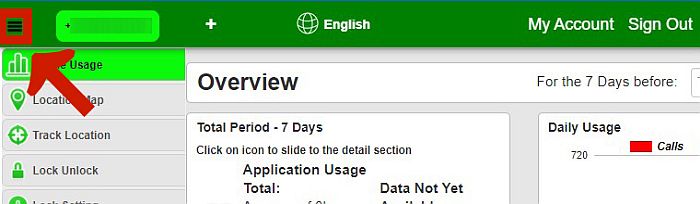
- Fra alternativfanen som vises, gå til den nederste delen og velg innstillinger, angitt med et skiftenøkkelikon.
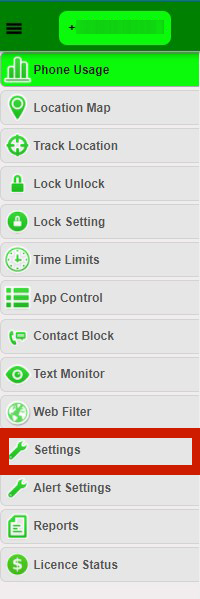
- Når du er i Innstillinger-vinduet, sjekk for å se om telefonnummeret som er angitt er det du vil koble fra MMGuardian. Du vil se den telefonnummer vises øverst til venstre i grensesnittet.
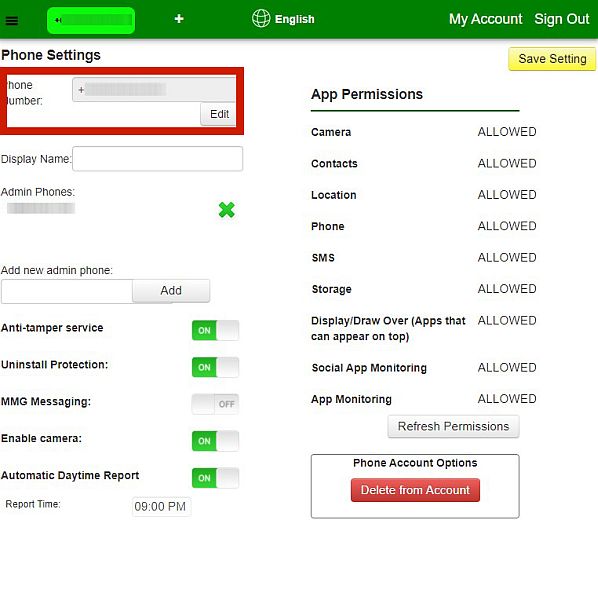
- Når du har forsikret deg om at det er det du vil bli kvitt, klikker du på den røde ‘Slett fra konto’ knappen nederst til høyre i grensesnittet.
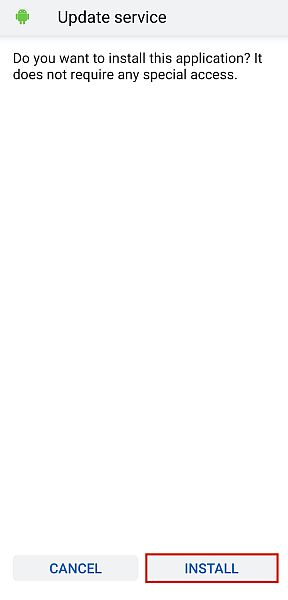
Ved å deaktivere foreldrekontroll i Play-butikken
Du kan også omgå MMGuardians evne til å spionere på aktivitetene dine ved å slå av Foreldrekontrollfunksjon i Play-butikken. Foreldrekontroll lar foreldrene overvåke og kontrollere barnas aktivitet på telefonene deres. Deaktivering av dette vil gi deg mer kontroll over aktivitetene dine, som appene du kan laste ned og åpne.
- Åpen Google Play-butikken på enheten.
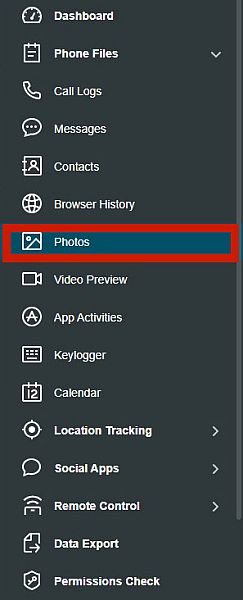
- Trykk på profilbildet ditt på øverste høyre hjørne av grensesnittet for å vise alternativskjermen. Hvis du ikke har et profilbilde, vil du bare se første bokstav i navnet ditt.

- En ny meny vil dukke opp. Trykk på innstillinger.
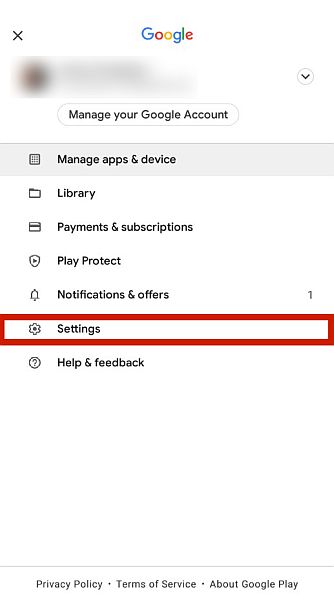
- Deretter trykker du på Familie.
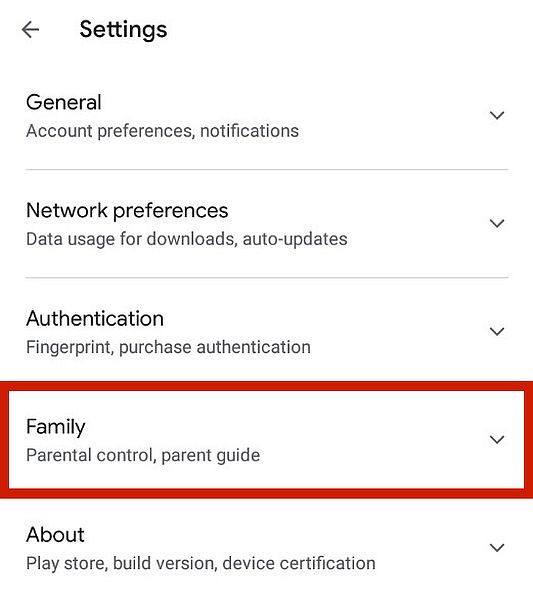
- Til slutt, klikk Foreldrekontroll. Hvis de er på, vil du se ‘på’, og hvis de er av, vil du se ‘av’.
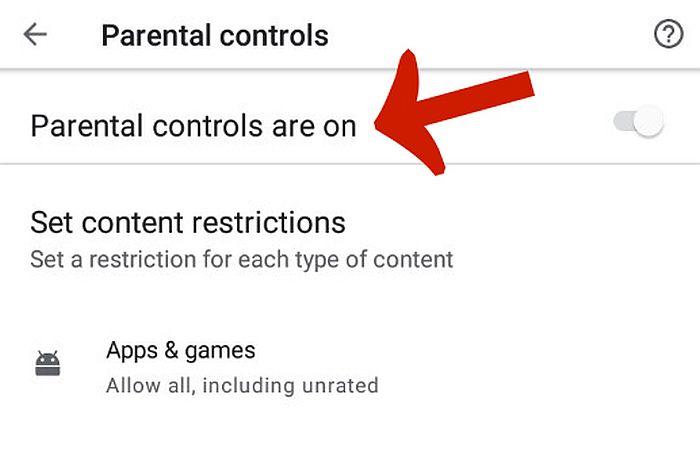
- Trykk på skyveknappen rett ved siden av for å slå den av. Du må angi enhetens PIN-kode for å fortsette.
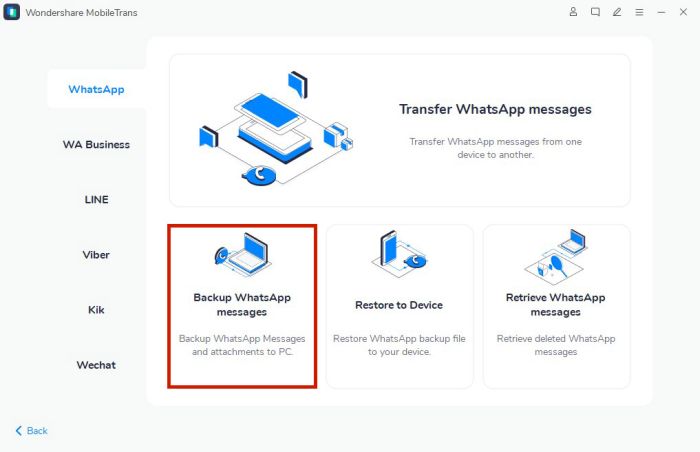
- Foreldrekontrollen din skal nå være det off.

Ved å deaktivere foreldrekontroll i Play-butikken uten PIN-kode
Selv om du ikke har riktig PIN-kode for å deaktivere foreldrekontroll, kan du fortsatt omgå den gjennom dette smarte trikset.
- Gå til innstillinger.
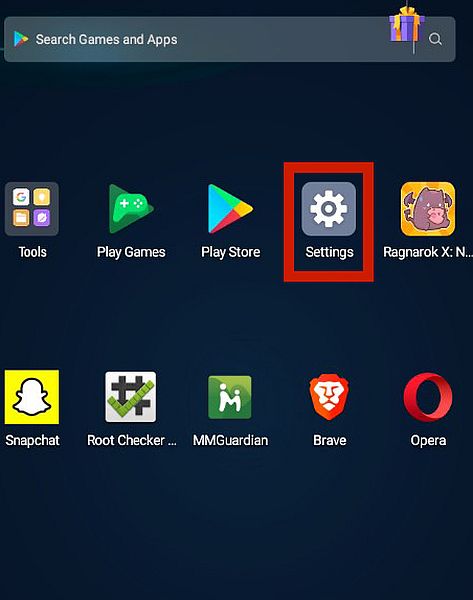
- Rull ned og klikk oppbevaring.
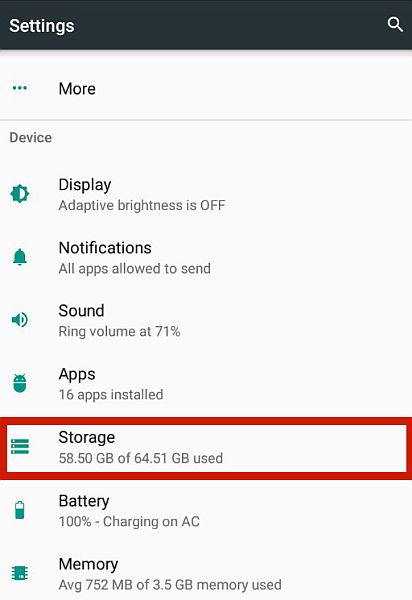
- Se etter Google Play-butikken app. Du må kanskje rulle ned, avhengig av hvor mange apper du har. Når du har funnet den, trykk på den for å fortsette.
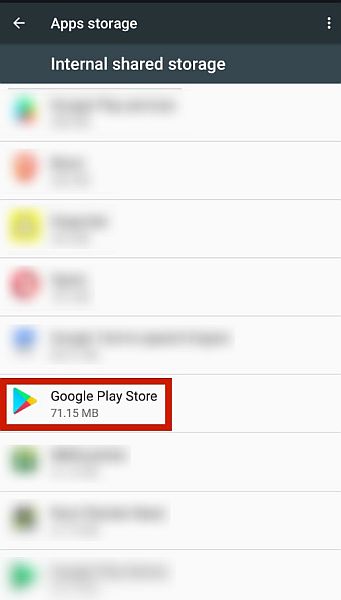
- Du vil se alternativer for Tøm buffer eller Tøm data. Trykk på Slett data og bekrefte. Dette vil slette all lagret informasjon i Play-butikken, inkludert innstillinger for foreldrekontrollfunksjoner.
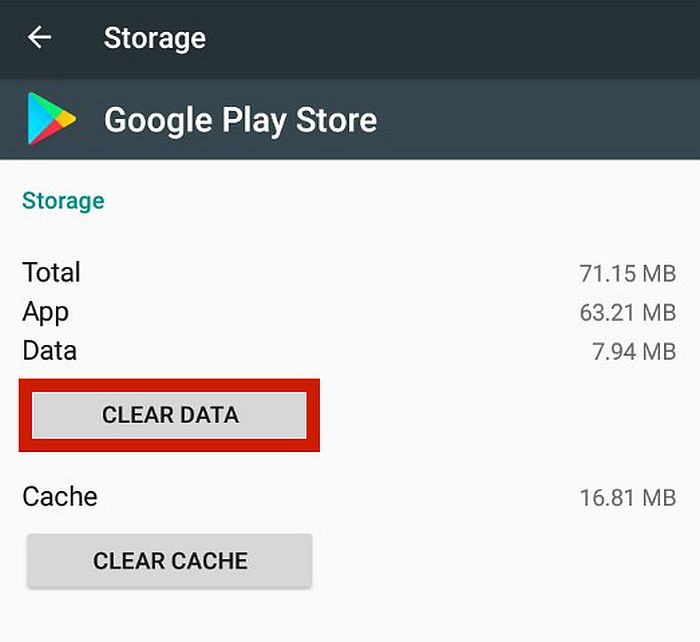
Spørsmål og svar
Kan MMGuardian omgås?
Du kan omgå MMGuardian lettere enn andre spionapper på markedet, som f.eks mSpy. Dette kan gjøres av avinstallere den, koble fra kontoen, deaktivere foreldrekontroll på Google Play, og sletting Google Play-data. Gjennom disse metodene kan du stoppe MMGuardian fra å overvåke aktiviteten din.
Hva kan MMGuardian se?
MMGuardian foreldrekontroll-appen kan se slik informasjon som f.eks telefonlogger, meldinger, nettlesingshistorikk og statistikk, og appaktivitet. Dette kan hjelpe foreldre med å overvåke barnas nettaktiviteter og sikre sunn eksponering for og interaksjon med internett.
Hvordan vet du at MMGuardian er installert?
Du vet at MMGuardian er installert hvis du oppdager noe uvanlig på telefonen din. Akkurat som alle andre annen spionapp, MMGuardian kjører i bakgrunnen og bruker data, noe som kan forårsake problemer som f.eks forsinkelser, feil og høyere batteriforbruk. Ikonet er også ikke skjult som standard.
Hvordan avinstallere MMGuardian eller omgå det
MMGuardian er en utmerket foreldrekontroll-app som kan gi foreldre en grunnleggende idé om hva barna deres driver med, hvordan de har det og hva slags informasjon de leter opp på internett.
Men hvis du tror at MMGuardian bør ikke være på telefonen din eller hvis du tror ingen skal overvåke aktivitetene dine, bør trinnene jeg ga her lære deg hvordan du avinstallerer MMGuardian eller i det minste fjerner koblingen eller omgår den for ditt privatliv.
Likte du denne artikkelen? Gi meg beskjed i kommentarene nedenfor!
Siste artikler